Excel表格中0打头的邮政编码、证件号码、电话号码等的输入,不能以直接的方法输入,以下三种方法都可以实现0打头号码输入。不过常规之外的后两种办法更加快捷,下面我们一起来看看吧!
● 常规的格式法
最常用的方法是将数字当成文本输入,这需要提前设置单元格格式,然后输入。选中所有要输入号码的单元格区域,右键单击选中区域并选择菜单中的“设置单元格格式”。
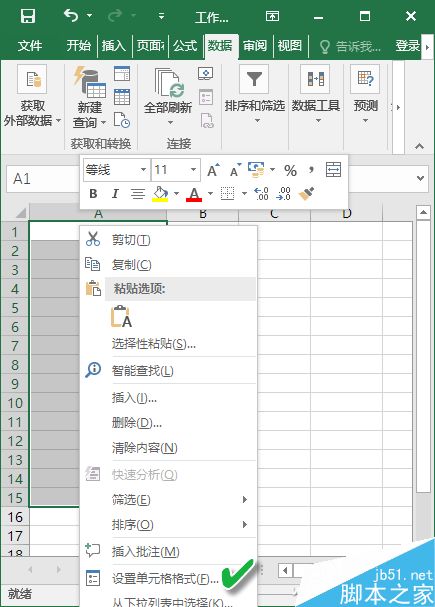
接下来将单元格“数字”格式设置为“文本”类型,之后就可以直接输入以0打头的邮政编码、电话号码或其他各种类型的编码了。
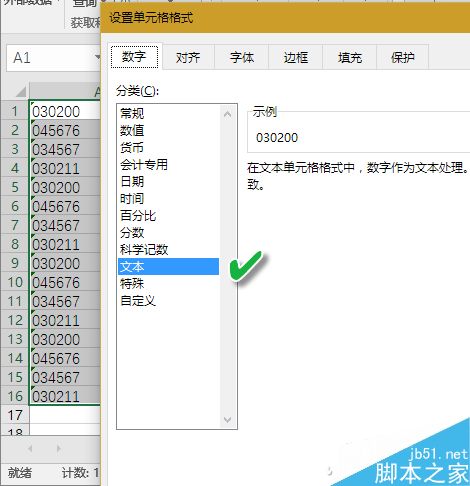
Excel使用方方格子一键去掉公式只保留数值
excel 去掉公式保留数值内容常用于某种原因不愿意让别人知道公式本身,下面小编就为大家介绍Excel使用方方格子一键去掉公式只保留数值方法,不会的朋友可以参考本文
● 半角单引号法
在输入第一个字符前键入单引号(注意要是半角字符),然后紧接着输入零打头的数字串即可。
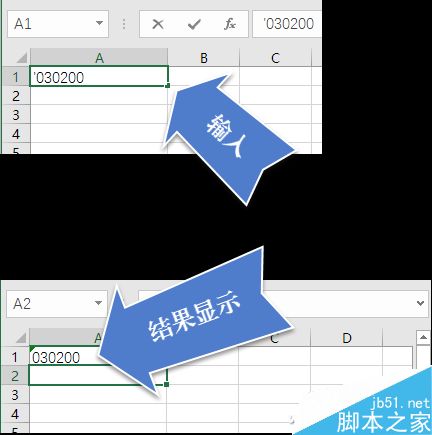
● 等于简公式法
也可以键入等号“=”并在数字前后加上半角双引号的办法。如:键入="00012345",单元格中显示:00012345。

本技巧提供的输入方式,事实上不是输入了数据而是输入了公式。一般不影响显示或处理的结果。
excel批量输入大量相同的数据和文字
在excel制作表格时,经常需要输入一些相同数据或文字,那么怎么操作呢?下面小编就为大家介绍excel批量输入大量相同的数据和文字方法,一起来看看吧



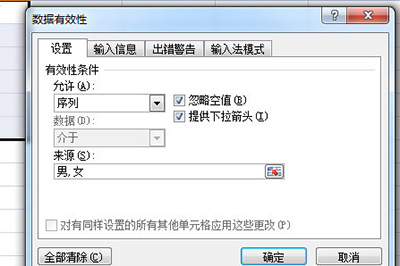
![[申请QQ靓号,快速获取个性号码]](http://img.01xitong.com/c8e9d103-4572-47b5-a555-672b3bad1e5e.jpg)

![[手机号]:连接你我,畅享通讯的便捷之选](http://img.01xitong.com/3d99302f-17ff-4da5-ab74-915e49149975.jpg)